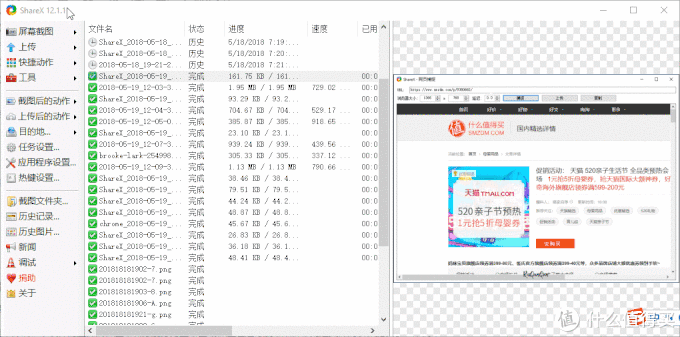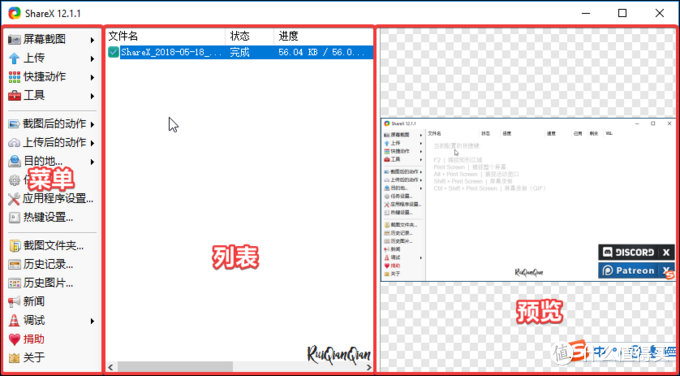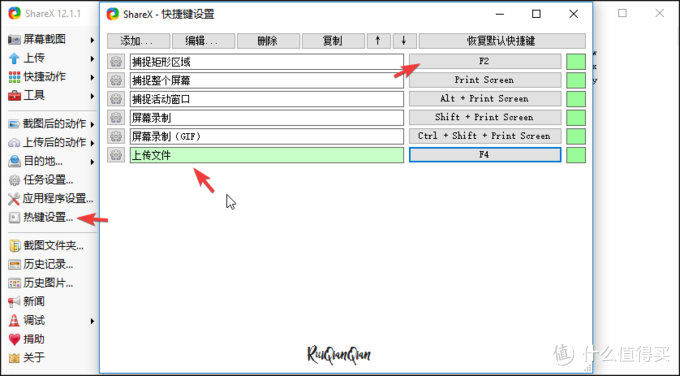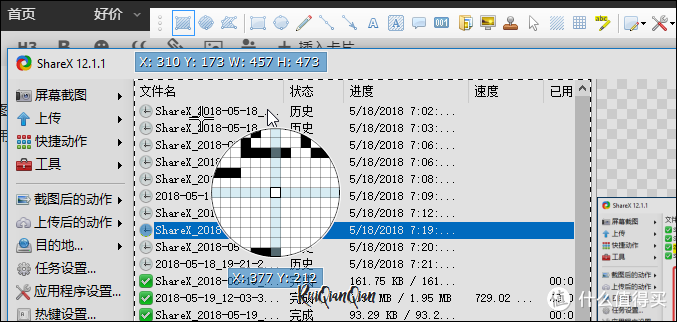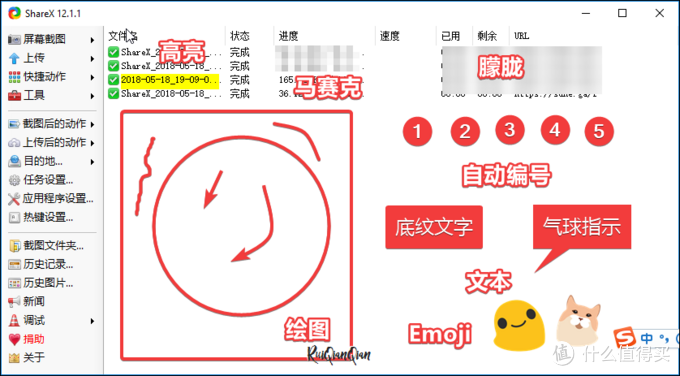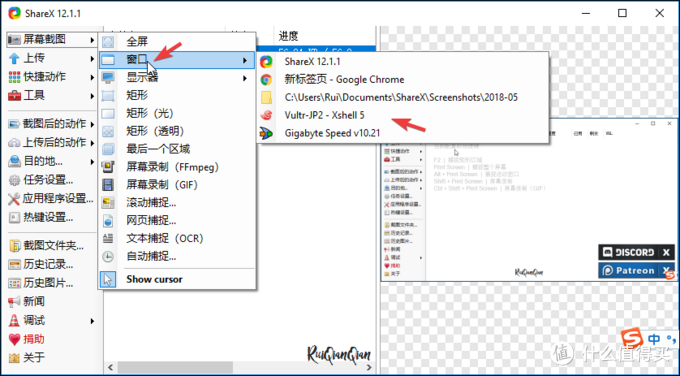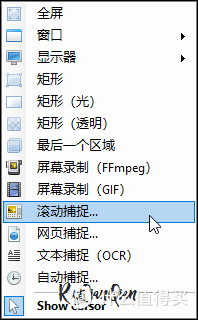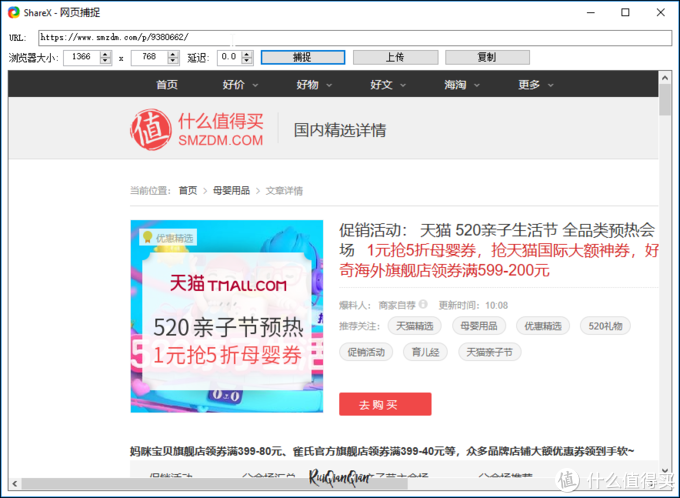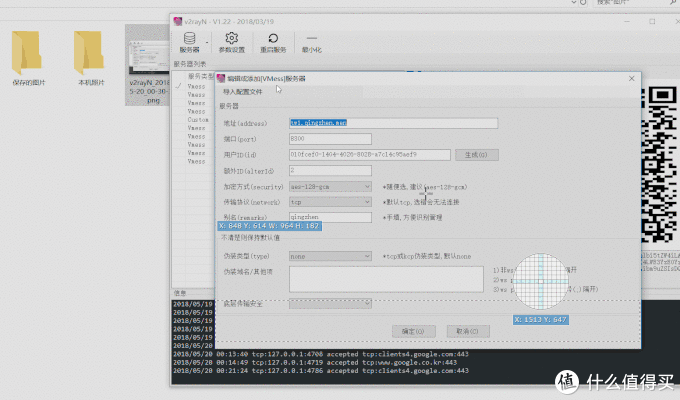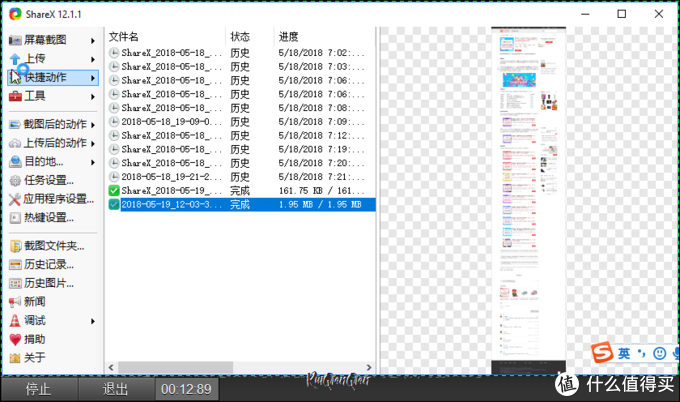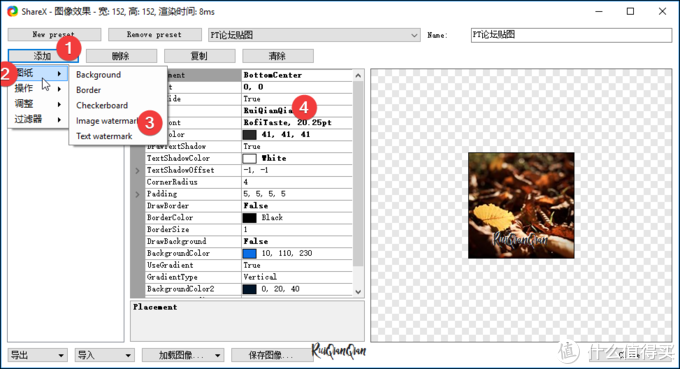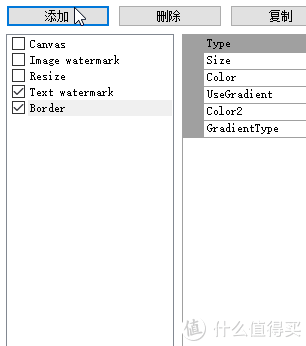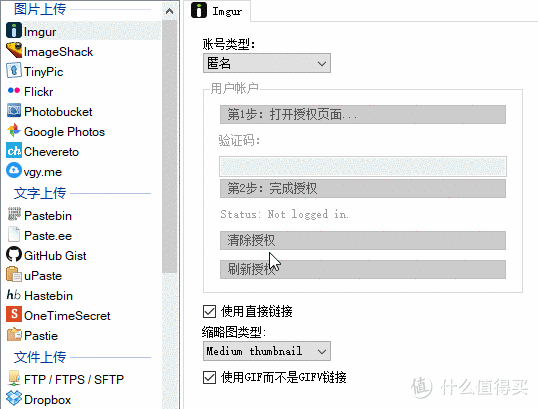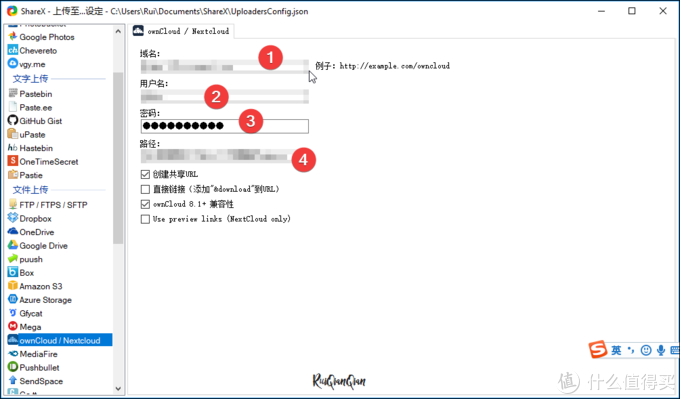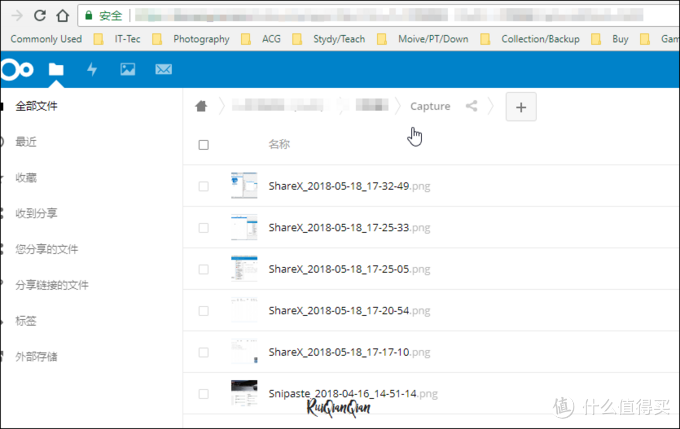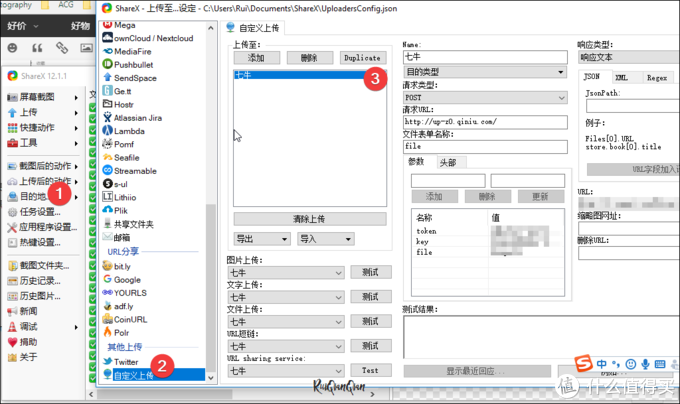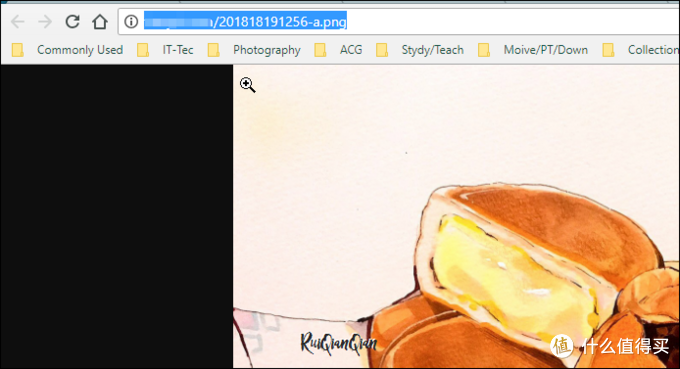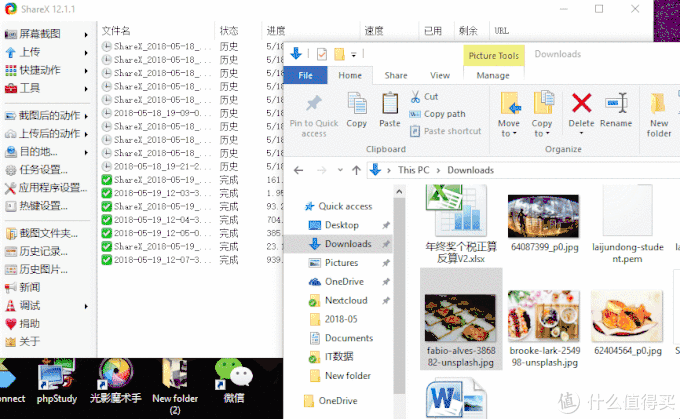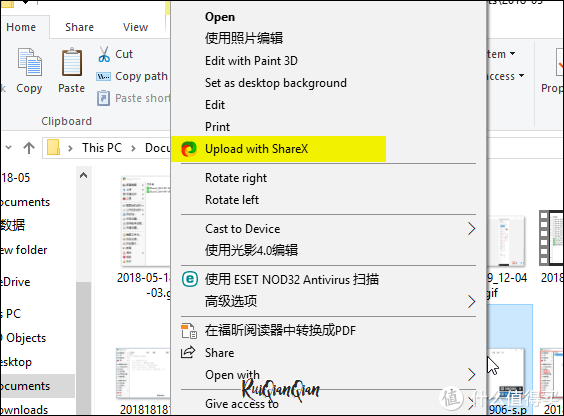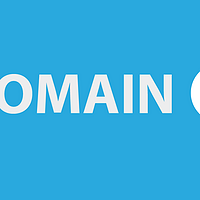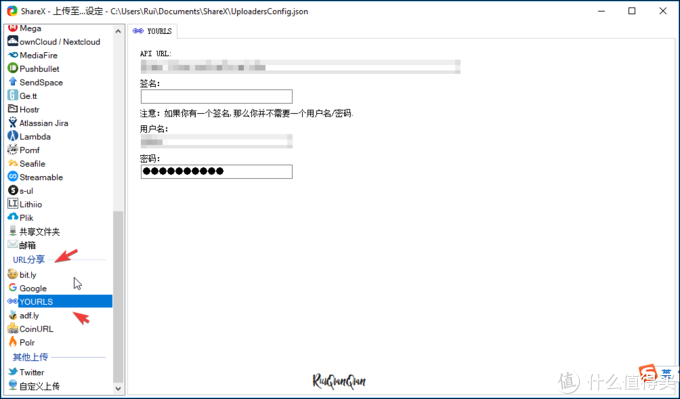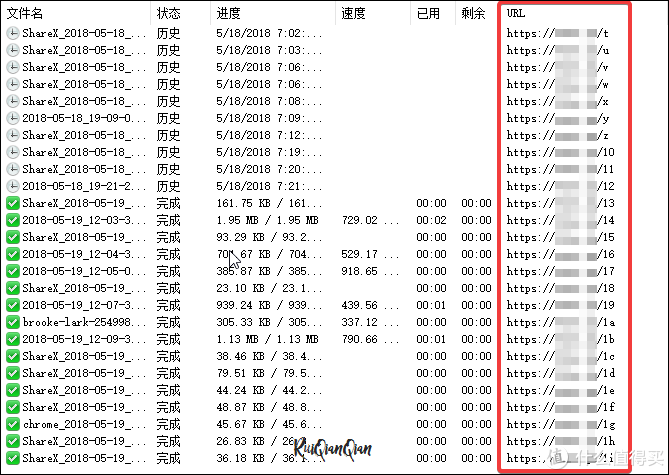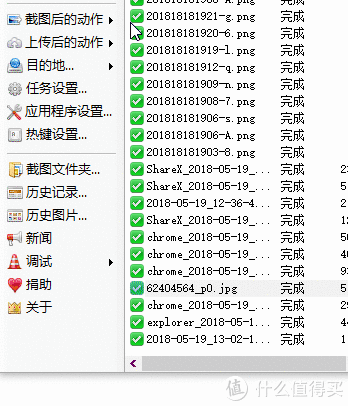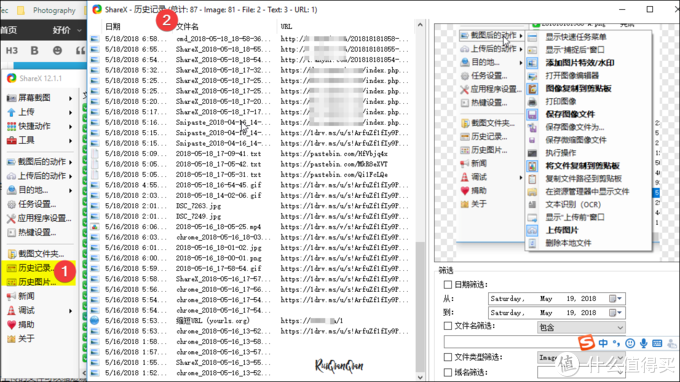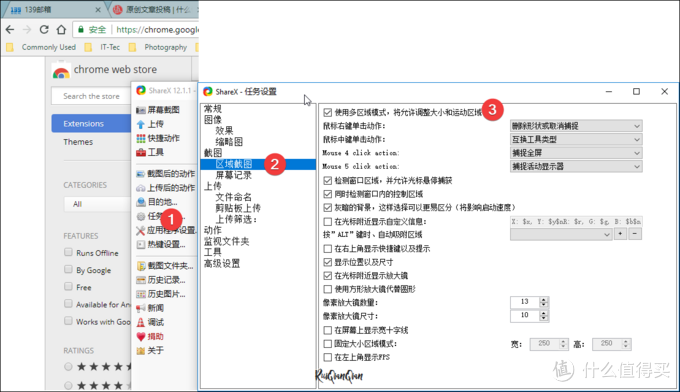https://post.smzdm.com/p/698344/我一直使用专门的截图软件,过去用过Faststone、Snipaste、Picpick等软件,后来长期使用Snipaste这,功能上完全满足,也很小巧。当然也用过Win自带截图、QQ啥的。
但是前几天发现了这个ShareX,感觉是小宇宙里面无敌了。因为它已经超越了一款截图软件了。
(1)它各种截图、截屏,基本功能和花哨功能应有尽有。(2)它自带录制Gif功能,自带录制mp4功能,直接让GifApp们下岗。
(3)它兼具上传功能,什么网盘、相册、FTP、图床一网打进,N多种上传方式和渠道,从没见过这么不务正业的截图软件。
(4)它带有图片编辑,水印、resize等等功能自动处理。
(5)它带有N多功能,自动化处理、自动短连接啥的太猛了。
对混迹于图床、PT、论坛的来说,太方便了。
ShareX功能强大,而且开源、免费、中文官网。先开看个大体预览:
功能展示
场景一:截图基本功
软件的主界面,左中右分别分为三个区域。左边是导航菜单,中间是文件列表,提供了一个简单的文件管理功能,右边是文件预览。
截图建议用快捷键,ShareX的快捷键设置比较自由,可以自己添加功能对应的快捷键。我喜欢用F2截图。
按下截图快捷键之后,就是截图的变灰区域。ShareX提供了丰富的截图功能,还提供了一个像素放大镜和位置尺寸预览。截图是边缘的虚线会自动吸到边框上,方便截取。
截图内提供了一个简易的编辑器,画图、写字、打码一应俱全。而且颜色、样式都是可调的。细节不过多解释了。
除了通过快捷键截图外,还可以在软件本身直接选择。可以直接截取某个窗口,如果有多台浏览器还可以截取某个浏览器。
从这个菜单中,看到还能截取长网页和滚动截图,都是非常实用的。不过这个滚动截图实测效果并不好。
打开网页截图后,可以输入网页地址截取整改网页。
截图也可以直接复制到剪贴板,在Ctrl+V到文件夹里面。
场景二:录屏小能手
截图说完了,来看看录制。录制提供了两种格式,录制gif和mp4。在录制之前需要下载一个60M的资源包,需要联网哦。
录屏的话很简单,直接用快捷键或者在软件内打开,录制的时候先画框,之后底下会出来停止和退出的菜单。录制完毕后会生成相应格式的文件。
场景三:自动图片特效(水印、Resize等等)
下面的功能应该都超出了一个正常截图软件的范围啦。
比如加水印,这个功能应该是最常用的,可以设置自动增加文字水印或者图片水印。
在工具中选中图像效果,这里面提供了很多图像批处理功能,比如水印、Resize、旋转、调色等等,而且只要设置过自动开启图片特效,这里面所有的设置都是会在截图后自动应用到图片上。说白了比如你设计了一套连续的动作,截图之后都会自动应用,有点类似PS中的动作。不过遗憾的是,这里面的设置没有翻译,而且比较复杂,只能自己琢磨了。
本人中所有截图下方都有RuiQianQian的水印。图像效果的种类很多,具体设置自己慢慢发掘吧:
场景四:自动上传
这个对很多人可能用处不多,但是对于经常需要搞图床的朋友,那可以省事啊。
核心作用就是,在截图之后,可以自动把图片上传。此外,任何一个文件都可以通过ShareX上传。
可以上传到哪些地方?简单看看吧?不过其中很多国内没法用,但至少Onedriver、Github、AmazonS3和Nextcloud都是可以用的。
举例一个上传到Nextcloud上的,关于自己搭建Nextcloud的教程可以看我前期文章:
上传之后就顺利的进入Nextcloud,可以给朋友分享链接。
但是最最厉害的是把截图个上传到七牛,可以直接外链。你会发现在上传目的地中并没有七牛,这是需要手动配置的,之后可以直接从七牛外链访问图片。这里感谢YSTYLE提供的教程。
下图是上传后直接从七牛外链提取,对于经常泡论坛,但是又不提供图传的站点来说,这个很方便。
上传当然还不止这些,Win中任何一个文件都可以通过这样上传。来看下面你这个动画,直接把文件拖进来就可以上传。
甚至鼠标右键也有上传。
场景五-短域名
实际上这是一个非常有意思的功能,比如在Twitter上链接太长,或者在微信中分享文件链接太长,用来缩短链接的。最常见的是腾讯的t.cn,当然我们不能这么普通。我前期介绍过利用YOURLS搭建自己的短域名服务器:
之后上传的文件可以缩短域名,或者自动化缩短域名就变成这样了。源文件名很长比如:http://smzdm/sxx/xxx/xx/a.jpg 可以变成 http://xx.xx/a
场景五-自动化
在菜单中有两个子菜单:截图后的动作、上传后的动作,这是组成截图+图片处理+上传+短域名的核心功能。作用就是纸面上的意思,就是在动作之后的动作。
比如:我截图之后,把图片缩放到800px-加水印-复制到剪贴板-上传到七牛-短域名链接,这一套动作自动完成。
其他说明
1)截图历史/任务历史。有时候你会发现中间的文件列表会缺失一些文件,截图文件夹的文件也莫名其妙的少了,这时候你要去历史文件中查看。
2)多区域截图。你可以在一个屏幕中进行多次截图,之后Enter后保留。
其他复杂功能请自己在软件中发掘吧。总之,从使用的过程中,感受到作者真的是用心在做这款软件。
总结
优点:功能强大、设置丰富,开源分享,程序轻量
缺点:设置略显复杂,不易上手
这是一个优缺点明显的工具,平时习惯了Snipaste或者QQ截图的,或者是没有这么多需求的,这个可能并不适合,但是对于某一部分人群来说,这个这是小宇宙爆发的好软件。